Cách thay đổi tài khoản email của bạn trên LinkedIn

Hướng dẫn chi tiết về cách thay đổi địa chỉ email liên kết với tài khoản LinkedIn của bạn, giúp bạn duy trì liên lạc hiệu quả hơn.
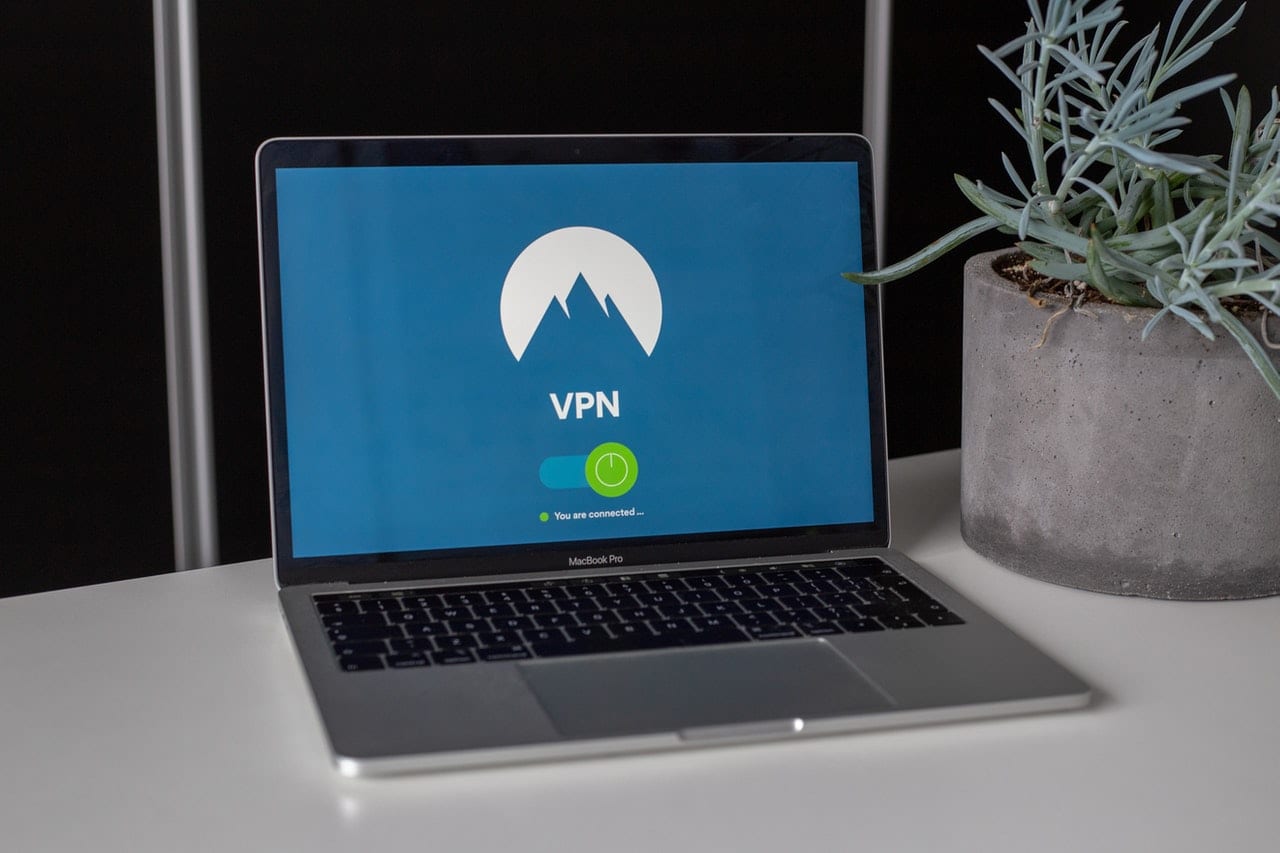
Câu trả lời ngắn gọn là sử dụng OpenVPN sẽ cải thiện bảo mật internet của bạn. Câu trả lời dài hơn phức tạp hơn một chút. Giao thức OpenVPN là giao thức VPN tiêu chuẩn, nó được hỗ trợ trên tất cả các nền tảng. Nó nhanh chóng và cung cấp bảo mật tốt nhất hiện có - về mức độ an toàn, bạn thực sự không thể làm gì tốt hơn.
Mẹo: Giao thức VPN là các tính năng, cài đặt và quy tắc được tiêu chuẩn hóa được sử dụng để định cấu hình kết nối VPN thực giữa thiết bị của bạn và máy chủ VPN.
Hầu hết các nhà cung cấp VPN đều cung cấp OpenVPN như một giao thức VPN tiềm năng, nhưng thật không may, nó không phải lúc nào cũng là mặc định. Thông thường, các giao thức “nhanh hơn” như IKEv2 hoặc PPTP được đặt làm mặc định và trong khi các giao thức này nhanh hơn về mặt kỹ thuật so với OpenVPN, sự khác biệt sẽ được đo tối đa bằng mili giây và thực tế có thể bị bỏ qua. Các lựa chọn thay thế này nhìn chung cũng yếu hơn, hoặc không cung cấp các mức mã hóa giống nhau hoặc trong trường hợp của PPTP có các điểm yếu cơ bản có nghĩa là cần tránh.
Mẹo: Mã hóa là phương pháp xáo trộn dữ liệu với mật mã mã hóa và khóa mã hóa để dữ liệu chỉ có thể được đọc bằng khóa mã hóa. Thuật toán mã hóa mạnh nhất hiện có là 256-bit AES, có 2 ^ 256 hoặc 2 nhân với chính nó 256 lần, các khóa mã hóa có thể có. Số lượng khóa mã hóa có thể có nhiều đến mức các nhà khoa học tin rằng có ít nguyên tử hơn trong vũ trụ. Ngay cả khi bạn đã có quyền truy cập chuyên dụng vào nhiều siêu máy tính trong nhiều thế kỷ, bạn vẫn sẽ không có khả năng xử lý để có thể đoán chính xác khóa mã hóa.
OpenVPN là giao thức VPN tốt nhất hiện có, nếu nó được cung cấp bởi nhà cung cấp VPN của bạn, bạn nên sử dụng nó. Một số giao thức mới hơn một lần nữa yêu cầu tốc độ nhanh hơn, lần này là với các tùy chọn mã hóa tương đương. Tuy nhiên, các giao thức mới hơn này không có nhiều thời gian để được các chuyên gia bảo mật phân tích kỹ lưỡng và có thể không an toàn như chúng tưởng. Trong khi đó, OpenVPN cung cấp các tùy chọn mã hóa tốt nhất hiện có và là một sản phẩm hoàn thiện, ổn định và được xem xét kỹ lưỡng.
Hướng dẫn chi tiết về cách thay đổi địa chỉ email liên kết với tài khoản LinkedIn của bạn, giúp bạn duy trì liên lạc hiệu quả hơn.
Khám phá những lý do phổ biến khiến Avast VPN không hoạt động và cách khắc phục hiệu quả để bạn có thể duy trì kết nối Internet
Nhiều người gặp lỗi "Tìm nạp dữ liệu trên Facebook". Bài viết này sẽ hướng dẫn bạn 7 cách khắc phục hiệu quả và tối ưu nhất.
Mặc dù Google Maps không hỗ trợ chức năng bán kính, nhưng bạn có thể sử dụng dịch vụ bản đồ trực tuyến như CalcMaps và Maps.ie để vẽ bán kính xung quanh một vị trí.
Hướng dẫn cách khắc phục lỗi "Lỗi thực hiện truy vấn" trên Facebook. Đăng xuất, xóa bộ nhớ cache và khởi động lại thiết bị là các giải pháp hiệu quả.
Hướng dẫn chi tiết cách kiểm tra độ mạnh của mật khẩu, các loại tấn công phổ biến, và 5 bí quyết tạo mật khẩu an toàn, dễ nhớ. Tối ưu hóa bảo mật tài khoản của bạn ngay hôm nay!
Lời nhắc luôn là điểm nổi bật chính của Google Home. Họ chắc chắn làm cho cuộc sống của chúng tôi dễ dàng hơn. Hãy cùng tìm hiểu nhanh về cách tạo lời nhắc trên Google Home để bạn không bao giờ bỏ lỡ việc làm việc vặt quan trọng.
Việc nhập câu trích dẫn yêu thích từ cuốn sách của bạn lên Facebook rất tốn thời gian và có nhiều lỗi. Tìm hiểu cách sử dụng Google Lens để sao chép văn bản từ sách sang thiết bị của bạn.
Đôi khi, khi đang làm việc trên Chrome, bạn không thể truy cập một số trang web nhất định và gặp lỗi “Fix Server DNS address could not be seek in Chrome”. Đây là cách bạn có thể giải quyết vấn đề.
Nếu bạn muốn loại bỏ thông báo Khôi phục trang trên Microsoft Edge, chỉ cần đóng trình duyệt hoặc nhấn phím Escape.








